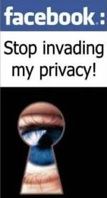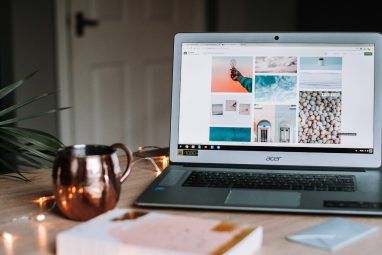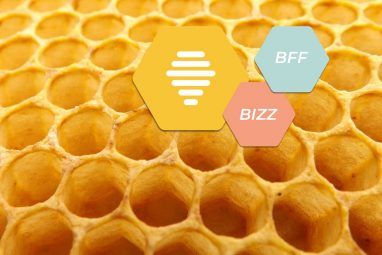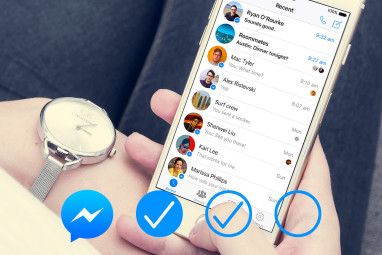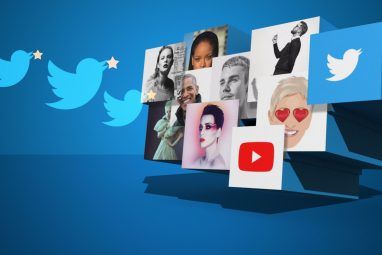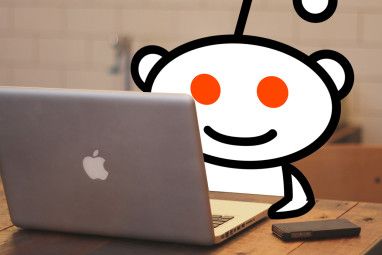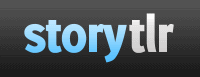但是,自那时以来,Facebook已更新了其隐私设置和理念,这使我们进入了此更新的Facebook隐私指南。
在第1部分中,我们将介绍8个重置Facebook隐私设置的步骤。 –在搜索可见性,照片和视频,关系和联系信息的范围内涵盖隐私。
#1:了解基础知识:Facebook术语和隐私设置
了解这一点很重要在继续之前,Facebook使用的概念。 Facebook使用四个级别的隐私:
< strong>所有人是指互联网上的所有人,包括搜索引擎,包括不在Facebook上的任何用户。 朋友的朋友是指您确认为朋友的所有人的所有朋友。 仅朋友是指仅您已确认为朋友的人。 自定义设置用于通过使用朋友列表包含或排除特定的朋友或一组朋友来调整隐私。
新的“隐私设置"页面(<顶部菜单中的“ strong>设置>隐私设置"包含以下部分:
每个部分都是不言自明的,最好查看每个部分的隐私级别设置这些部分中的项目。本指南的其余部分讨论了影响隐私的关键设置。
#2:使用新的隐私权转换工具
如果12月隐私权更改后您尚未登录Facebook 2009年,系统将显示“ 隐私权转换工具",如下所示。如果您已经登录并使用过该工具,请跳过此步骤并继续下一步。
在该工具的第二个屏幕上,不要接受Facebook提供的默认建议。对于所有选项,要重置Facebook隐私设置,只需选择右侧的 Old Settings 选项,如上所示,选择 Save Settings ,然后完成向导。请注意,即使您这样做,默认情况下也会更改一些隐私设置,因此请继续阅读!
#3:创建/查看您的朋友列表
朋友列表仍然是Facebook隐私的基石。明智地创建和使用朋友列表将极大地改变您在Facebook上控制隐私的方式。如果您还没有使用它们,请按照前面的说明立即创建它们。
如果您已经创建了它们,那么现在是查看它们的好时机。我发现创建诸如家庭,学校/学院朋友,同事和在线熟人之类的朋友列表最方便,但是您可以随意使用选择的任何模型。
#4:控制搜索可见性Facebook,Google和其他搜索引擎
当有人从Facebook内部以及其他搜索引擎(例如Google)中进行搜索时,有两种单独的设置可控制您的可见性。从隐私设置>搜索访问这些设置。
第一个设置用于在Facebook中进行搜索。如果只希望您的朋友通过Facebook搜索获得信息,则将默认的所有人更改为仅朋友。
Facebook现在会考虑您的姓名,个人资料图片,性别,城市,朋友列表和粉丝页面作为“公开信息"。这意味着默认情况下,当有人用您的名字搜索Google时,他们可以看到此信息。取消选中公开搜索结果的允许框,以防止Google员工看到此信息。
#5:控制谁可以看到您的相册和个人资料图片< /
除了个人资料图片相册之外,相册的隐私设置没有任何更改。要为每个相册设置隐私,请转到隐私设置>个人资料信息,然后为相册编辑设置。您将能够像以前一样为每个相册选择一个隐私级别。
更早,全部您的个人资料照片对所有全部都是可见的朋友们。现在,更改隐私后,您还可以为个人资料图片相册设置隐私级别。请注意,您的当前个人资料图片对于所有所有您的朋友仍然可见。
#6:控制谁看到您标记的照片和视频
当朋友的朋友标记他们的照片或视频时,他们通常会感到尴尬,而其他人也可以看到这些照片或视频。要控制哪些人可以看到别人标记您的照片和视频,请转到隐私设置>个人资料信息部分,然后选择所需的隐私设置。
“自定义"设置允许您使用“朋友列表",因此您可以包括特定的朋友,也可以从查看这些标记的照片/视频中排除同事/在线熟人。
请注意,不要停止在墙上显示带有预览缩略图的公告。为防止这些情况,请继续阅读。
#7:当朋友在照片或视频中标记您时停止显示墙通知
转到设置>
在照片具有以下权限:下,取消选中发布到流框。对视频应用程序执行相同的操作。这将阻止那些显示带有标记您的预览图片/视频的墙上公告不会出现在墙上。
#8:控制关系状态和联系信息可见性
许多人没有希望他们的关系状态和分手对其他人可见。要控制哪些人可以看到您的家庭成员,关系状态,感兴趣的和寻找信息,请转到< strong>隐私设置>个人资料信息,然后为家庭与人际关系选择所需的隐私级别。
如果要将其设置为只有我,选择自定义,然后从对话框中选择只有我。
同样,您应该共享您的联系人谨慎使用信息,尤其是电话号码和电子邮件地址。转到隐私设置>联系信息,然后为每个项目选择隐私级别。您可以使用“朋友列表"方便地限制电话号码和电子邮件地址的可见性。
标签: